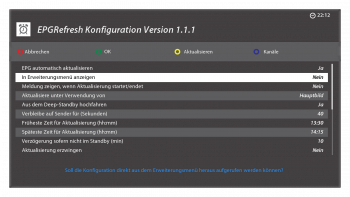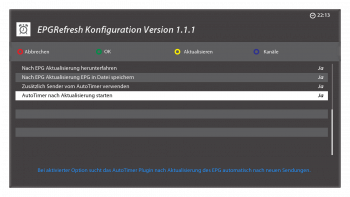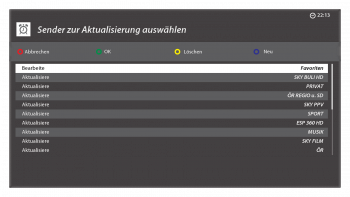EPGrefresh: Unterschied zwischen den Versionen
| (8 dazwischenliegende Versionen desselben Benutzers werden nicht angezeigt) | |||
| Zeile 2: | Zeile 2: | ||
[[Kategorie:Plugins]] | [[Kategorie:Plugins]] | ||
{{Linkbox Plugins}} | {{Linkbox Plugins}} | ||
| − | '''EPGrefresh erreicht man unter: [[Plugin Browser|Erweiterungen]] ⇒ EPGrefresh'''<br/>'''[[VTi Menüstruktur]]''' | + | '''EPGrefresh erreicht man unter: [[Plugin Browser|Erweiterungen]] ⇒ EPGrefresh'''<br/> '''[[VTi Menüstruktur]]''' |
| + | |||
<span style="color:red;">EPGrefresh ist ein [[Plugin]] und kann über den [[Erweiterungen|Plugin Browser]] installiert werden.</span> | <span style="color:red;">EPGrefresh ist ein [[Plugin]] und kann über den [[Erweiterungen|Plugin Browser]] installiert werden.</span> | ||
| Zeile 17: | Zeile 18: | ||
Die Einstellungen sind hier kurz beschrieben: | Die Einstellungen sind hier kurz beschrieben: | ||
| − | <gallery perrow=" | + | <gallery perrow="2" widths="350" heights="200" class="right"> |
EPGRefresh1.png| | EPGRefresh1.png| | ||
| + | EPGRefresh2.png| | ||
</gallery> | </gallery> | ||
| Zeile 45: | Zeile 47: | ||
|- | |- | ||
| − | | | + | | Aktualisiere unter Verwendung von |
| | | | ||
* Hauptbild | * Hauptbild | ||
| Zeile 77: | Zeile 79: | ||
| | | | ||
* Minuten | * Minuten | ||
| − | | Ist die | + | | Ist die Box zum Startzeitpunkt der Aktualisierung nicht im Standby, pausiert das Plugin für dier hier eingetragene Zeit bevor ein erneuter Versuch gestartet wird. |
|- | |- | ||
| Aktualisierung erzwingen? | | Aktualisierung erzwingen? | ||
| Zeile 112: | Zeile 114: | ||
|} | |} | ||
| − | '''Auswahl von Sendern/Bouquets''' | + | '''Auswahl von Sendern/Bouquets:''' |
Über die Taste Blau (Kanäle) öffnet sich das Menue in welchem dem Plugin Sender oder auch ganze Bouquet´s zur Aktualisierung zugewiesen werden können. | Über die Taste Blau (Kanäle) öffnet sich das Menue in welchem dem Plugin Sender oder auch ganze Bouquet´s zur Aktualisierung zugewiesen werden können. | ||
| − | Bei Öffnen dieses Menues gelangt man zunächst in die Ansicht, in der einzelne Sender zu Aktualisierung ausgewählt werden können, mit Steuerkreuz rechts wechselt man in die Bouquetauswahl. | + | Bei Öffnen dieses Menues gelangt man zunächst in die Ansicht, in der einzelne Sender zu Aktualisierung ausgewählt werden können, mit Steuerkreuz rechts wechselt man in die Bouquetauswahl. Mit der Radio-Taste kann auf die Radio-Sender/-Bouquets gewechselt werden. Wird hier keine Auswahl vorgenommen, kann das Plugin natürlich auch keine Aktualisierung der EPG-Daten vornehmen. |
<gallery perrow="1" widths="350" heights="200" class="right"> | <gallery perrow="1" widths="350" heights="200" class="right"> | ||
| − | + | EPGRefresh3.png| | |
</gallery> | </gallery> | ||
| + | |||
| + | '''Weitere Hinweise zum Plugin:''' | ||
| + | |||
| + | Mit der Taste gelb kann man eine manuelle Aktualisierung der EPG-Daten anstoßen. Mit der Taste EPG/Info kann man sich das Datum/Uhrzeit der letzten Aktualisierung anzeigen lassen. | ||
Aktuelle Version vom 19. Oktober 2019, 17:09 Uhr
| Ausklappen⇒ Pluginliste |
|---|
EPGrefresh erreicht man unter: Erweiterungen ⇒ EPGrefresh
VTi Menüstruktur
EPGrefresh ist ein Plugin und kann über den Plugin Browser installiert werden.
EPG Daten werden in der Regel auf einen aktuellen Stand gebracht, wenn der jeweilige Sender angezappt wird. Da diese Art der Aktualisierung der EPG-Daten jedoch eine mühsame Angelegenheit ist, sollte man zur Aktualisierung der EPG-Daten besser ein Plugin wie beispielsweise EPG-Refresh verwenden.
Am besten ist es, wenn die Aktualisierung automatisiert in Zeiten durchgeführt wird, wo die Box nicht benötigt wird (nachts). Man kann das Plugin so einstellen, daß es für die Aktualisierung aus dem Deepstandby hochgefahren wird, dann die Aktualisierung durchführt, im Anschluß daran (wenn die Option gesetzt wurde) den Autotimer nach neuen Sendungen suchen läßt und dann die Box letztendlich wieder in den Deepstandby zurückführt.
In Verbindung mit AutoTimer können so, regelmäßig die Timer, für die eigenen Lieblingssendungen, automatisch erstellt werden.
Einstellungen:
Die Einstellungen sind hier kurz beschrieben:
| Menüpunkt | Optionen | Funktion |
|---|---|---|
| EPG automatisch aktualisieren |
|
Wenn deaktiviert, wird EPG Refresh nicht automatisch starten, eine Aktualisierung muß dann manuell durchgeführt werden (Taste Gelb) |
| In Erweiterungsmenue anzeigen |
|
Soll die Konfiguration direkt aus dem Erweiterungsmenue heraus aufgerufen werden können? |
| Meldung zeigen, wenn Aktualisierung startet/ende? |
|
Soll zum Start oder Ende der Aktualisierung eine Meldung angezeigt werden? |
| Aktualisiere unter Verwendung von |
|
Hier die Methode auswählen die den Anforderungen am ehesten entspricht. Empehlenswert ist die Aktualisierung via Hauptbild oder Pseudoaufnahme durchzuführen. |
| Aus dem Deepstandby hochfahren? |
|
Wenn aktiviert weckt das Plugin die Box aus dem Deepstandby auf. Die Box darf dafür allerdings nicht mit dem Netzschalter ausgeschaltet worden sein. |
| Verbleibe auf Sender für (Sekunden) |
|
Anzahl der Sekunden, die das Plugin auf dem jeweiligem Transponder verbleibt. Es sollte ein ausreichender Wert eingestellt werden (ca. 60 Sekunden) |
| Früheste Zeit für Aktualisierung |
|
Die automatische Aktualisierung wird nach dieser Uhrzeit und vor der Uhrzeit im Folgefeld durchgeführt. |
| Späteste Zeit für Aktualisierung |
|
Die automatische Aktualisierung wird vor dieser Uhrzeit und nach der Uhrzeit im vorherigen Feld durchgeführt. |
| Verzögerung sofern nicht im Standby (min) |
|
Ist die Box zum Startzeitpunkt der Aktualisierung nicht im Standby, pausiert das Plugin für dier hier eingetragene Zeit bevor ein erneuter Versuch gestartet wird. |
| Aktualisierung erzwingen? |
|
Aktualisierung auch starten, wenn die Box gerade in Verwendung ist (also nicht im Standby oder bei aktiver Aufnahme) |
| Nach EPG-Aktaulisierung herunterfahren |
|
Soll die Box nach erfolgter Aktualisierung in den Deepstandby versetzt werden |
| Nach EPG-Aktaulisierung EPG in Datei speichern? |
|
Hier wird festgelegt ob der EPG-Zwischenspeicher nach der Aktualisierung in der EPG-Datei gespeichert werden soll. |
| Zusätzlich Sender von Autotimer verwenden |
|
Liste der zu scannenden Kanäle um die Kanäle des Autotimers erweitern? |
| Autotimer nach Aktualisierung starten? |
|
Bei aktivierter Option sucht das Autotimer-Plugin nach Aktualisierung automatisch nach neuen Sendungen |
Auswahl von Sendern/Bouquets:
Über die Taste Blau (Kanäle) öffnet sich das Menue in welchem dem Plugin Sender oder auch ganze Bouquet´s zur Aktualisierung zugewiesen werden können. Bei Öffnen dieses Menues gelangt man zunächst in die Ansicht, in der einzelne Sender zu Aktualisierung ausgewählt werden können, mit Steuerkreuz rechts wechselt man in die Bouquetauswahl. Mit der Radio-Taste kann auf die Radio-Sender/-Bouquets gewechselt werden. Wird hier keine Auswahl vorgenommen, kann das Plugin natürlich auch keine Aktualisierung der EPG-Daten vornehmen.
Weitere Hinweise zum Plugin:
Mit der Taste gelb kann man eine manuelle Aktualisierung der EPG-Daten anstoßen. Mit der Taste EPG/Info kann man sich das Datum/Uhrzeit der letzten Aktualisierung anzeigen lassen.